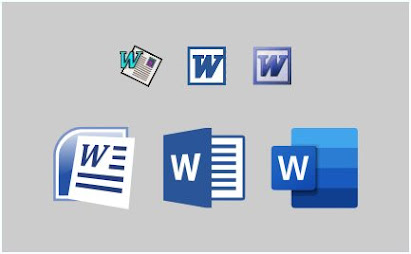CARA MEMBUAT FILE DOKUMEN WORD PADA LOCAL DISK (D) LAPTOP / KOMPUTER
pada kali ini kita akan membahas tentang bagaimana cara membuat file microsoft word didalam folder. cara ini adalah cara sederhana dan mudah di mengerti untuk pemula atau pelajar yang sedang dalam tahap belajar meng-otak atik komputer.
apapun versi yang digunakan, baik itu windows, 7,8,10, ataupun 11. baik itu laptop atau komputer, langkah-langkah ini bisa digunakan. langsung saja kita ke tatacara nya :
1. Membuka This PC / My Computer
Nah, perhatikan pada layar utama pada laptop/komputer kalian, disini bisa kita lihat ada beberapa jumlah tampilan aplikasi. yang kita cari adalah aplikasi yang bernama This PC. tetapi jika kalian masih menggunakan laptop atau komputer masih versi lama namanya masih menggunakan My Computer.
jika sudah ketemu silahkan arahkan kursornya menggunakan mouse dengan cara klik kiri 2 kali dengan cepat untuk membuka aplikasi tersebut. jika sudah terbuka kita lanjut ke tahap kedua.
2. Memilih Penyimpanan Data Locak Disk D
jika sudah klik dua kali seperti di langkah tahap 1, dia akan masuk ke tampilan seperti ini, dan kita akan memilih penyimpanan data di local disk D, dan kita klik kiri 2 kali untuk masuk ke dalam menu penyimpanan data D.
3. Membuat Nama Khusus Folder
jika telah masuk kedalam menu penyimpanan data Local disk D kita akan diarah kan seperti contoh gambar diatas ini. dan untuk menambah atau membuat folder baru cara nya; arahkan kursor mouse pada tengah layar putih.
kemudian, klik kanan pada mouse satu kali, maka akan muncul beberapa pilihan seperti gambar diatas.
jika sudah klik kanan pada mouse, arahkan kursor ke pilihan klik kiri pada new > akan muncul lagi seperti berbagai macam pilihan. lalu kita cari tulisan folder, dan klik satu kali pada mouse.
jika sudah di klik macam akan muncul folder baru dengan tulisan (New Folder) seperti contoh gambar dibawah berikut.
lalu, klik kiri dua kali pada New Folder.
4. Membuat File Baru Microsoft Word
jika sudah klik kiri dua kali di tahap tiga tadi, maka selanjut nya kita akan masuk ketampilan kosong seperti ini.
langkah berikut nya kita akan membuat file microsoft word. caranya arahkan kursor ke pilihan klik kiri pada new > akan muncul lagi seperti berbagai macam pilihan. lalu kita cari tulisan microsoft word dokumen (*yang terpenting ada tulisan microsoft word, bukan yang lain*), dan klik kiri satu kali pada mouse. maka micorosoft word secara otomatis tampil pada layar kalian.